Иногда мы сталкиваемся с ситуацией, когда компьютерная программа по умолчанию открывает файлы не тем приложением, которое нам нужно. Это может быть не только раздражающе, но и затруднять работу с документами, музыкой, видео и другими файлами. К счастью, изменить программу для открытия файла можно быстро и просто, и это поможет нам сэкономить время и избежать ненужных хлопот.
Первым шагом для изменения программы для открытия файла является поиск нужного типа файла в настройках операционной системы. Это можно сделать, например, через панель управления в операционной системе Windows или настройки системы в macOS. Затем следует найти раздел, который отвечает за управление программами по умолчанию, и выбрать программу, которую вы хотите использовать для открытия данного типа файлов.
Если программы, которую вы хотите использовать, нет в списке доступных приложений, необходимо установить ее на компьютер. На сегодняшний день существует множество бесплатных программ, которые позволяют открывать и работать с различными типами файлов. Следует обратить внимание на рейтинги и отзывы пользователей при выборе программы. После установки новой программы она будет доступна в списке программ по умолчанию и вы сможете выбрать ее для открытия нужных файлов.
Шаг 1: Открыть ресурсы системы

Перед тем как изменить программу для открытия файла, нужно открыть ресурсы системы, которые позволят вам внести нужные изменения.
Для начала откройте "Пуск" и найдите "Панель управления". Кликните на него левой кнопкой мыши, чтобы открыть панель управления.
В панели управления найдите раздел "Программы" и кликните на него. Затем выберите "По умолчанию" и нажмите на "Установить программы доступа к файлам и компьютерам".
После этого откроется окно с доступными программами-обработчиками файлов вашей операционной системы. Здесь вы можете увидеть список всех программ, которые могут выполнять определенные типы файлов.
Чтобы изменить программу для открытия конкретного типа файла, просто выделите его в списке и нажмите кнопку "Изменить программу". Вы можете выбрать программу из списка или указать свою программу, если она не отображается в списке.
Не забудьте сохранить изменения, нажав кнопку "ОК". Теперь выбранная вами программа будет использоваться для открытия выбранного типа файла.
Шаг 2: Найти программу по умолчанию

После того, как вы открыли свой файл, вы, возможно, захотите узнать, какая программа используется по умолчанию для его открытия. Это может быть полезно, если вы хотите изменить программу по умолчанию или просто узнать, какая программа сейчас открывает файлы определенного типа на вашем компьютере.
Для того чтобы найти программу по умолчанию нужно выполнить следующие действия:
- Шаг 1: Выберите файл, для которого вы хотите узнать программу по умолчанию.
- Шаг 2: Щелкните правой кнопкой мыши на файле и выберите "Свойства" из контекстного меню.
- Шаг 3: В открывшемся окне выберите вкладку "Открыть с помощью".
- Шаг 4: Под "Рекомендованными приложениями" будет указана программа, которая открывает данный тип файлов по умолчанию. Если вы хотите выбрать другую программу, щелкните по ней и нажмите кнопку "Применить".
Теперь вы знаете, как найти программу по умолчанию для открытия файла и как изменить ее, если это необходимо. Удачи в работе с вашими файлами!
Шаг 3: Изменить программу для открытия файлов
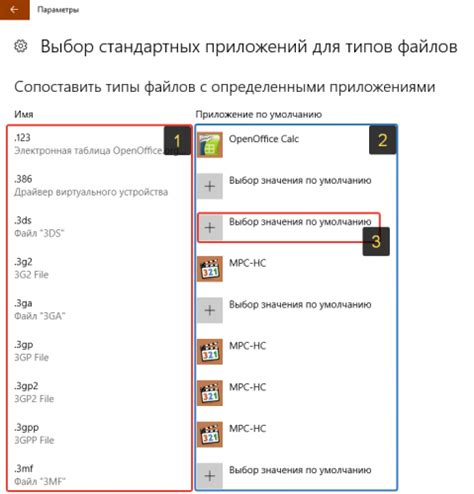
Когда вы определились с программой, которую хотите использовать для открытия файлов, пришло время выполнить изменения в настройках вашей операционной системы. Для этого вам потребуется пройти несколько простых шагов.
1. Откройте настройки вашей операционной системы, нажав на соответствующую иконку в меню "Пуск".
2. В разделе "Система" или "Настройки" найдите пункт "Параметры приложений" или похожий по смыслу.
3. В открывшемся окне выберите вкладку "По умолчанию" или аналогичную.
4. Найдите в списке типов файлов тот, который вы хотите открывать с помощью новой программы. Чаще всего это будет расширение файла, например ".txt" для текстовых документов.
5. Нажмите на текущую программу, указанную рядом с выбранным типом файла.
6. В появившемся списке выберите новую программу, которую вы хотите использовать для открытия данного типа файлов. Если программа не указана в списке, нажмите на кнопку "Другие приложения" или "Обзор", чтобы найти программу на вашем компьютере.
7. После выбора новой программы нажмите на кнопку "Применить" или "ОК", чтобы сохранить изменения.
| Примечание: |
|---|
| В некоторых операционных системах может быть несколько способов изменения программы для открытия файлов. Если описанные выше шаги не совпадают с вашими настройками, рекомендуется обратиться к документации операционной системы или к поддержке производителя. |